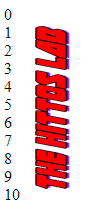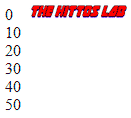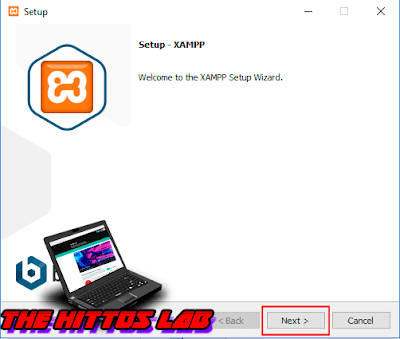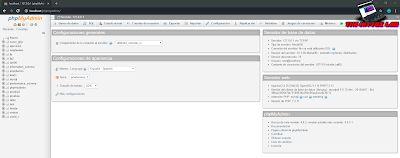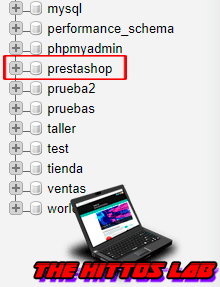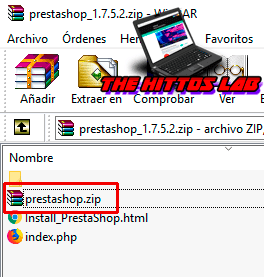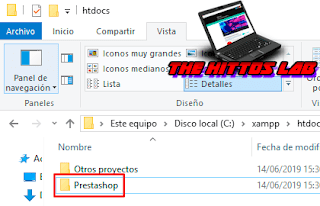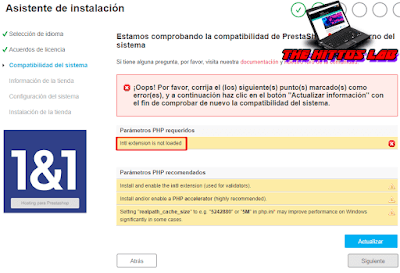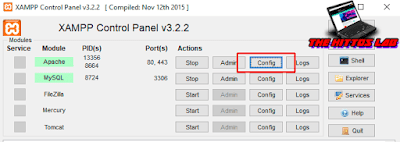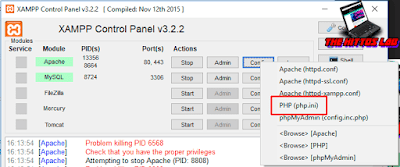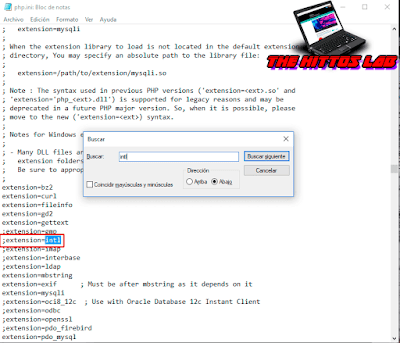Curso desde cero de JavaScript Capítulo 14 - Funciones
A medida que vayas haciendo progresos en tu aprendizaje con JavaScript, empezarás a usar con cada vez más frecuencia las funciones.
Las funciones son como mini programas que llevan en su interior una o varias instrucciones, Las cuales puedes llamar y ejecutar solo haciendo mención al nombre de la función.
Las funciones como podrás deducir, son muy útiles a la hora de utilizar trozos de código que se repiten con frecuencia. Con esto, escribirás códigos mejor optimizados, mucho más cortos y sencillos de entender.
Ejemplo práctico con el uso de funciones en JavaScript
Este es un ejemplo muy sencillo para utilizar funciones, se trata de una función que multiplica dos números.
La función se inicia siempre con la palabra reservada function y un nombre cualquiera, como si de una variable más se tratara, entre paréntesis se le pasan como parámetro las variables num1 y num2.
Dentro de la función tenemos el código que se ejecuta con ella, primero una variable que multiplica los dos números y segundo un document.write que muestra el resultado de la variable resultado y le concatena un salto de línea (<br>).
Finalmente, llamo a la función 3 veces con resultados distintos y en todas las llamadas se le añade el <br> tal y como se escribió en la función. Lo más interesante en este sencillo código, es que la función evita que tenga que escribir num1*num2 y un salto de línea cada vez.
<script> function multiplicacion (num1,num2){ var resultado=num1*num2; document.write(resultado + "<br>"); } multiplicacion(15,10); multiplicacion(5,5); multiplicacion(7,4); </script>
Resultado